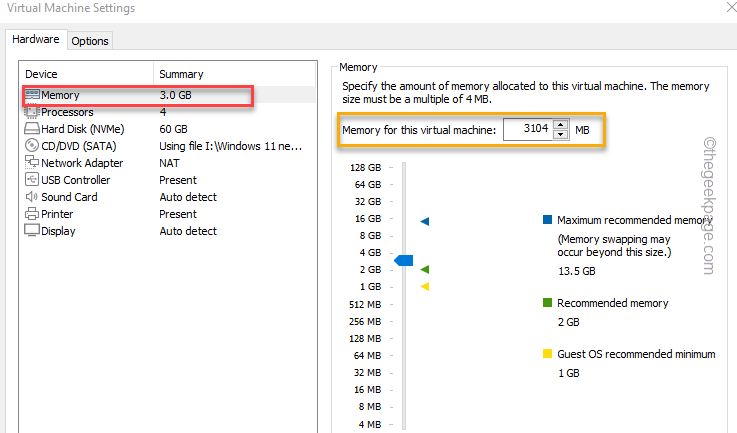Trots att alla delningsinställningar är korrekta står många användare inför en fråga om att Cast till enhet inte fungerar. Det finns många felmeddelanden som att kontakta enheten eller ingen enhet hittades, men alla dessa fel meddelanden leder bara till en sak och det är att din Windows 10-dator inte kan kasta media till andra enheter. Här är några av de bästa korrigeringarna för detta problem.
Metod 1 - Aktivera Network Discovery
1 - Öppna inställningar genom att trycka på Windows-tangenten + I tillsammans.
2- Klicka nu på Nätverk och internet
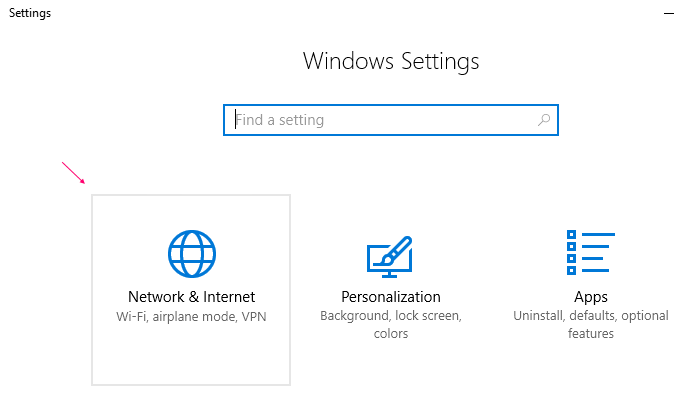
3 - Bläddra nu ner till höger och klicka på Nätverks- och delningscenter.
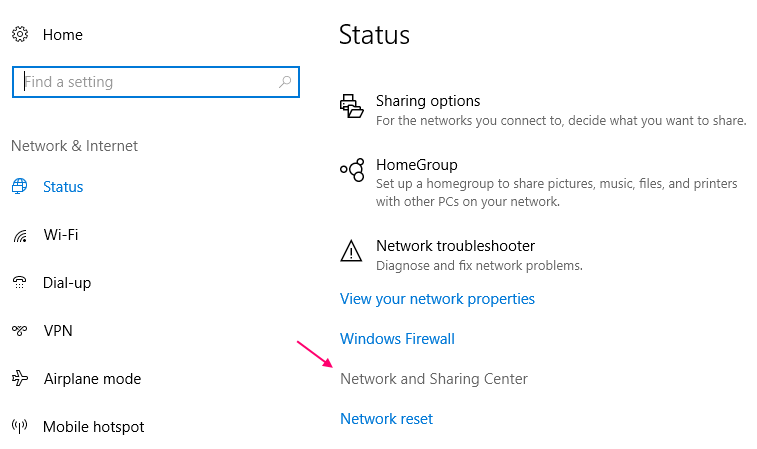
4 - Klicka nu på Ändra inställningar för delning av adapter från vänster meny.
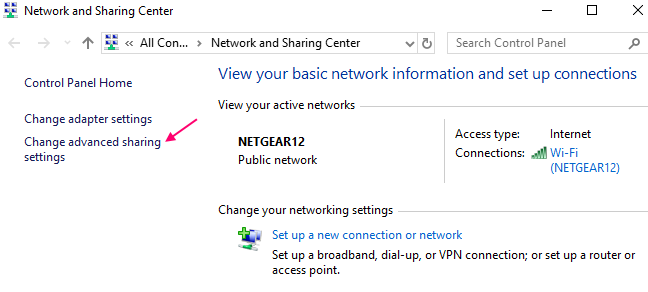
5 - Välj bara alternativknappen Aktivera Network discovery. Slå också på Delning av filer och skrivare.
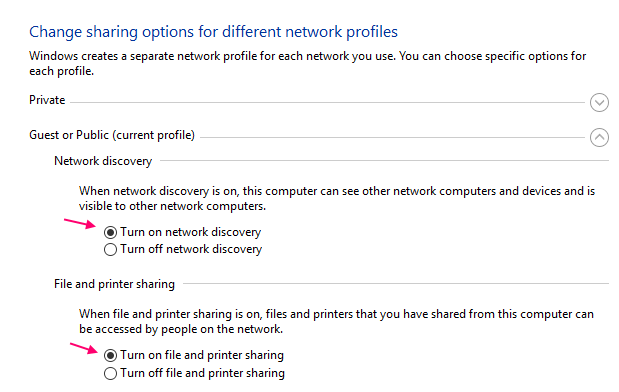
6 - Slutligen, klicka på Spara ändringar.
Försök nu se att ditt problem är löst eller inte.
Metod 2 - Kontrollera cast till enhetsinställningar i Kontrollpanelen
1. Sök Windows defender brandvägg i Windows 10 sökruta.
2. Klicka nu på Windows defender brandvägg från sökresultatet.
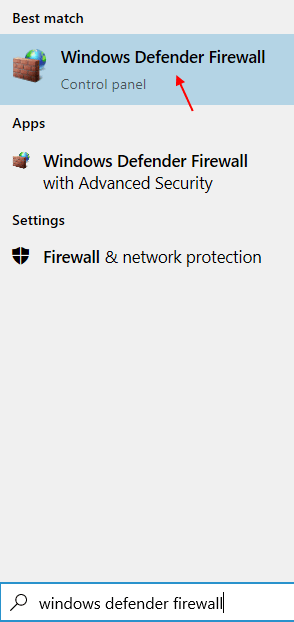
3. Klicka nu på Tillåt en app eller funktion via Windows Defender-brandvägg.
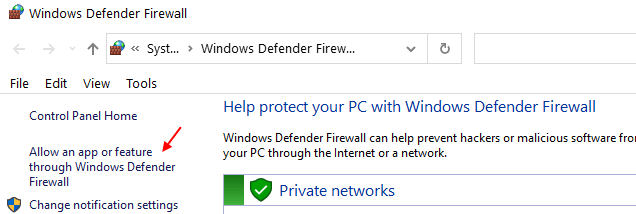
4. Klicka på Ändra inställningar.
5. Se nu till att båda offentlig och privat alternativ kontrolleras Cast till enhetsfunktionalitet.
6. Klicka på OK.
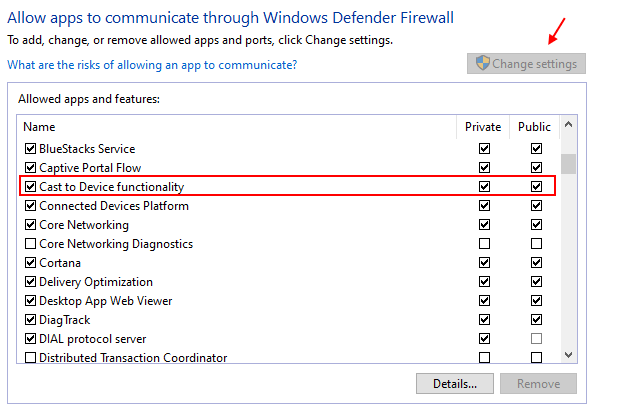
Metod 3 - Kontrollera nödvändiga tjänster
1. Tryck Windows-tangent + R tillsammans från tangentbordet.
2. Typ services.msc i den och klicka på OK för att öppna fönstret för servicechef.

3. nu, kontrollera om dessa tjänster körs eller inte. Om någon av dessa tjänster inte körs, dubbelklickar du på dem en efter en, klickar på Start om de inte körs.
1. DNS-klient (Automatisk (utlöst))
2. Funktion Discovery Resource Publication (Manuell)
3. SSDP-upptäckt (Manuell)
4. UPnP-enhetsvärd (Manuell)
Starttypsinställningarna skrivs inom parentes på höger sida. Se till att de är rätt inställda.
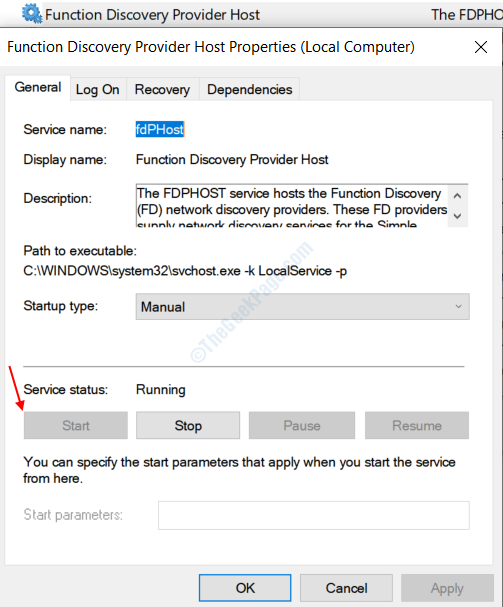
Klicka också på fliken beroenden och se till att alla tjänster som är beroende av dem också körs. Om de inte kör, starta dem också.
Metod 4 - Aktivera mediestreaming
1. Sök i Windows Media Player i Windows sökruta och öppna Windows Media Player.
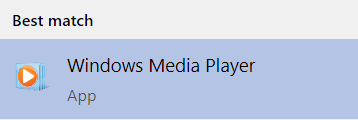
2. Klicka nu på ström och klicka sedan på Aktivera mediestreaming.
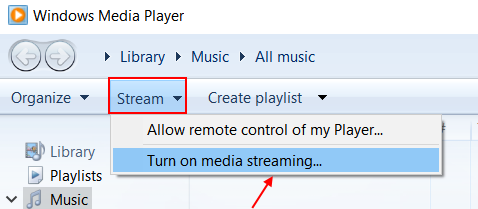
3. Återigen, klicka på slå på media streaming i nästa fönster.
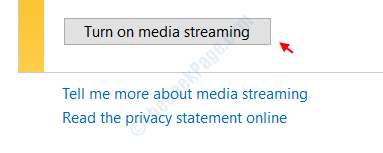
4. Klicka slutligen på OK.
5. Försök nu igen.
Metod 5 - Uppdatera nätverksadapterdrivrutinen
1 - Tryck på Windows-tangenten + Itillsammans för att öppna kommandorutan.
2 - Skriv nu devmgmt.msc i den och tryck Enter för att öppna Enhetshanteraren.
3 - Klicka bara på Nätverkskort -> Nätverkskortets namn.
4 - Gör ett högerklick och klicka sedan på uppdatera drivrutinsprogramvaran.
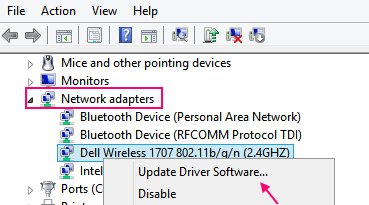
5 - Klicka på Sök automatiskt efter uppdaterad drivrutinsprogramvara.
6- Slutligen starta omdatorn och försök sedan casta till enheten.
Metod 6 - Felsök nätverkskort
1 - Öppna inställningargenom att trycka Windows-tangent + i tillsammans.
2 - Klicka nu på uppdatering & säkerhet.
3 - Klicka nu på den vänstra menyn Felsök
4 - Välj nu Nätverkskort i avsnittet hitta och åtgärda andra problem från höger avsnitt.

5 - följ instruktionerna på skärmen för att felsöka